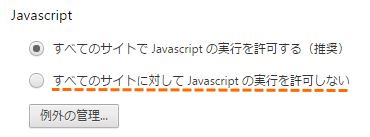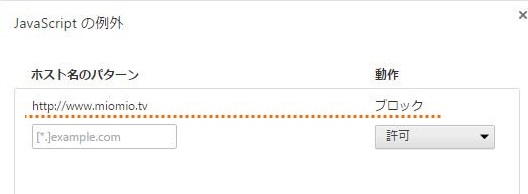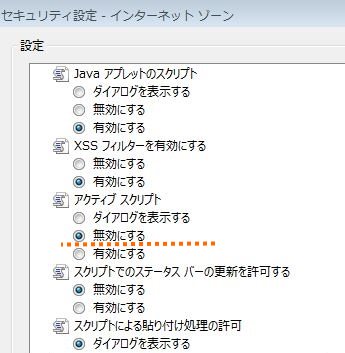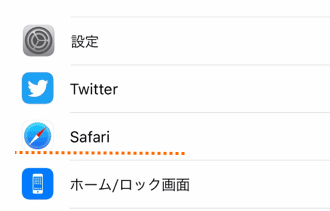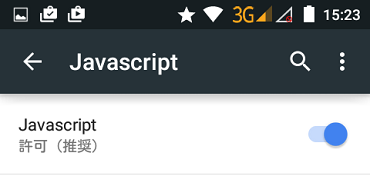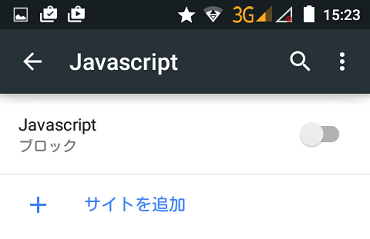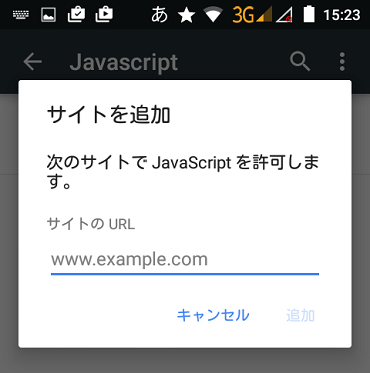無料の動画共有サイトなどを閲覧するとき、勝手に広告のウィンドウがポップアプしたり、意味不明のウィルス警告画面が表示されたりすることがあります。このポップアップは、Javascriptをオフにするとたいてい止まります。
Javascriptを停止する方法
Javascriptは、ブラウザの設定画面から停止することができます。常時停止にすることもできますし、特定のウェブサイトを閲覧するときだけオフになる設定も選択できます。以下、ブラウザ別に、設定方法を紹介します。
- Chromeの設定方法
- IEの設定方法
- iPhone(Safari)の設定方法
- Android版Chromeの設定方法
Chromeの設定方法
右上の三本マークから「設定」をクリックするとブラウザ設定画面が開きます。設定画面最下部の「詳細設定を表示」をクリックし、詳細設定メニューを表示させます。
「プライバシー」の「コンテンツの設定」をクリック。
Javascriptを常時完全にオフにする場合は、「すべての対してJavascriptの実行を許可しない」にチェックを入れます。
サイトを指定して不許可にしたいとき
一部のサイトの閲覧時のみJavascriptをオフにしたい場合は、「例外の管理」をクリックし、「Javascriptの例外」の画面を開きます。左のテキストボックスに対象となるサイトのURLを入れて、右のプルダウンメニューで「許可、ブロック」のいずれかを選択します。
IEの設定方法
右上の歯車アイコンから「インターネットオプション」を選択。
「セキュリティ」の「レベルのカスタマイズ」をクリック。「スクリプト」の「アクティブスクリプト」の欄で「無効にする」を選択する。
Safariの設定方法
設定画面のSafariをタップ。
Safariの設定画面の一番下の「詳細」をタップし、詳細設定画面のJavaScriptをオフにする。
Android版Chromeの設定方法
右上の3点マークから「設定」をクリックして設定メニューを開く。
「サイトの設定」→「Javascript」とクリックすると、Javascriptのオンオフメニューが表示される。デフォルトでは「許可」になっています。
「ブロック」にすると、すべてのサイトに対してJavascriptがブロックされます。
Javascriptを使いたいサイトがあるときは、「サイトを追加」をクリックし、Javascriptを許可するサイトのURLを記入します。